Tu pokażę rzecz
najprostszą
na świecie: zmianę
rozmiaru obrazu.
Na przykładzie
jednego z obrazów.
Każda z 4 fotografii ma mieć docelowo
wymiar 8,5 x 8,5 cm.
Jeżeli jest pionowa, ustawiamy szerokość na 8,5 cm.
Jeżeli jest pozioma, ustawiamy wysokość na 8,5 cm.
Na razie tyle. Obrazek po obróbce ma JEDEN wymiar pożądany. Chyba że jest kwadratem. Miniatura nie różni się niczym od oryginału.
Zapraszam do komentowania, Grażyna : )
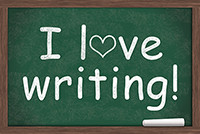
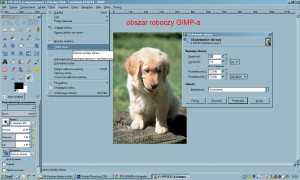


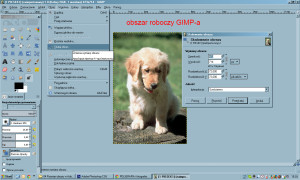
Czy przy skalowaniu (w gimpie czy photoshopie), spada dpi obrazka ?
Spada.
Pokazałam to we wpisie:
http://blog.madgraf.eu/przygotowac72dpi-zdjecie-do-druku-bez-straty-jakosci-obrazu.html
No i pokazały sie glosy krytyczne, ze to bez sensu, bo pozwala tworzyc małe obrazki 300 dpi.
Ale to nieprawda.
Dostaję mailem obrazy 90 cm 72 dpi, bo wtedy rozmiar pliku na dysku jest mniejszy.
I taki obraz z łatwością mozna przeskalować np. na 18 cm 300 dpi.
Jakie cenne informacje. Dzięki Grażynko. Miałam okazję pracować w GIMP-ie projektując stopkę na poczcie, oczywiście z instrukcją. Samej byłoby mi ciężko. Początki są zawsze trudne, albo takie się właśnie wydają, zanim się czegoś nie spróbuje. Teraz wiem, gdzie mam zaglądnąć, jak będzie taka potrzeba. Pozdrawiam
Dzieki tobie powstaną instrukcje jeszcze lepsze :)
Jestem w takiej sytuacji jak czytelnicy bloga. Ja wam cos pokazuję, bo się na tym nie znacie, a ja nie znam Camtasii i mam zamiar sie nauczyc ja obsługiwać przy twojej pomocy :)